Dalam era digital hari ini, kami mengumpul sejumlah besar maklumat. Daripada dokumen penting hinggalah gambar yang dihargai, komputer kita selalunya dipenuhi dengan fail. Mempelajari cara menyusun fail digital anda bukan hanya tentang kekemasan; ia mengenai meningkatkan produktiviti, mengurangkan tekanan dan memastikan anda boleh mencari dengan cepat apa yang anda perlukan apabila anda memerlukannya. Panduan ini menyediakan pendekatan komprehensif untuk mencipta sistem fail digital yang berfungsi untuk anda.
🎯 Mengapa Organisasi Fail Digital Penting
Organisasi fail digital yang berkesan menawarkan banyak faedah. Kelebihan ini melangkaui estetika semata-mata dan secara langsung memberi kesan kepada kecekapan dan ketenangan fikiran.
- Peningkatan Produktiviti: Luangkan sedikit masa mencari fail dan lebih banyak masa untuk tugasan sebenar.
- Mengurangkan Tekanan: Sistem yang teratur mengurangkan kebimbangan kehilangan dokumen penting.
- Kerjasama yang Dipertingkat: Kongsi fail dengan mudah dengan rakan sekerja dan ahli keluarga.
- Keselamatan Data: Fail tersusun lebih mudah untuk disandarkan dan dilindungi.
- Penyimpanan Cekap: Optimumkan ruang penyimpanan dan kurangkan kekacauan.
⚙️ Panduan Langkah demi Langkah untuk Menyusun Fail Anda
1. 📂 Tentukan Struktur Folder yang Jelas
Asas mana-mana sistem fail yang baik ialah struktur folder yang jelas. Mulakan dengan mengenal pasti kategori utama fail anda.
Pertimbangkan untuk menggunakan kategori luas seperti “Dokumen”, “Foto”, “Video” dan “Projek”. Kemudian, buat subfolder dalam kategori ini untuk organisasi yang lebih khusus.
Contohnya, dalam “Dokumen”, anda mungkin mempunyai subfolder untuk “Kewangan,” “Perundangan” dan “Peribadi”. Struktur hierarki ini menjadikan navigasi intuitif.
2. 🏷️ Wujudkan Konvensyen Penamaan Konsisten
Konvensyen penamaan yang konsisten adalah penting untuk pengenalan yang mudah. Gunakan nama deskriptif yang menggambarkan kandungan fail dengan tepat.
Sertakan tarikh dalam format YYYY-MM-DD untuk memastikan susunan kronologi. Elakkan aksara dan ruang khas dalam nama fail; gunakan garis bawah atau sempang sebaliknya.
Sebagai contoh, dokumen yang berkaitan dengan penyata cukai 2023 boleh dinamakan “Tax_Return_2023.pdf.” Ini menjadikan carian dan pengisihan lebih mudah.
3. 🧹 Bersihkan Fail Sedia Ada Anda
Sebelum melaksanakan sistem baharu anda, luangkan masa untuk mengecilkan fail sedia ada anda. Ini melibatkan pemadaman fail yang tidak diperlukan, mengarkibkan projek lama dan menyatukan pendua.
Mulakan dengan mengisih fail mengikut saiz untuk mengenal pasti fail besar yang mungkin menggunakan ruang yang berharga. Semak setiap fail dan tentukan sama ada ia masih diperlukan.
Jika fail tidak diperlukan lagi, padamkannya. Jika ia penting tetapi tidak kerap diakses, arkibkannya ke pemacu luaran atau storan awan.
4. 🔄 Laksanakan Rutin Penyelenggaraan Berkala
Organisasi adalah proses yang berterusan, bukan tugas sekali sahaja. Tetapkan rutin penyelenggaraan tetap untuk memastikan fail anda teratur.
Luangkan masa setiap minggu atau bulan untuk menyemak fail anda, memadam item yang tidak diperlukan dan menyusun semula mengikut keperluan. Ini akan menghalang sistem anda daripada menjadi berantakan lagi.
Pertimbangkan untuk menggunakan alat pengurusan tugas untuk mengingatkan anda tentang jadual penyelenggaraan anda. Ketekalan adalah kunci untuk mengekalkan persekitaran digital yang teratur.
5. ☁️ Manfaatkan Storan Awan
Perkhidmatan storan awan seperti Google Drive, Dropbox dan OneDrive menawarkan cara yang mudah untuk menyimpan dan mengakses fail anda dari mana-mana sahaja. Mereka juga menyediakan sandaran automatik, melindungi data anda daripada kehilangan.
Pertimbangkan untuk menggunakan storan awan untuk dokumen, foto dan video penting. Susun folder storan awan anda dengan cara yang sama seperti folder tempatan anda.
Pastikan anda memahami tetapan privasi dan keselamatan pembekal storan awan anda untuk melindungi data anda. Dayakan pengesahan dua faktor untuk keselamatan tambahan.
6. 🗂️ Gunakan Tag dan Metadata
Teg dan metadata menyediakan cara tambahan untuk mengkategorikan dan mencari fail. Banyak sistem pengendalian dan alatan pengurusan fail membolehkan anda menambah teg atau kata kunci pada fail.
Gunakan tag untuk menerangkan kandungan, subjek atau projek yang berkaitan dengan fail. Contohnya, anda mungkin menandai foto dengan “keluarga,” “bercuti” dan “pantai”.
Metadata boleh merangkumi maklumat seperti pengarang, tarikh dibuat dan jenis fail. Maklumat ini boleh digunakan untuk mengisih dan menapis fail.
7. 💾 Sandarkan Fail Anda Secara Berkala
Menyandarkan fail anda adalah penting untuk melindungi daripada kehilangan data akibat kegagalan perkakasan, pemadaman tidak sengaja atau serangan perisian hasad. Laksanakan rutin sandaran biasa.
Gunakan gabungan sandaran tempatan dan awan untuk lebihan. Sandaran tempatan boleh disimpan pada pemacu keras luaran, manakala sandaran awan menyediakan perlindungan luar tapak.
Uji sandaran anda dengan kerap untuk memastikan ia berfungsi dengan betul. Automatikkan proses sandaran untuk meminimumkan risiko terlupa.
8. 🛡️ Maklumat Sensitif Selamat
Lindungi maklumat sensitif dengan menggunakan kata laluan dan penyulitan yang kuat. Simpan dokumen sensitif dalam folder yang dilindungi kata laluan atau pemacu yang disulitkan.
Berhati-hati apabila berkongsi fail sensitif dalam talian. Gunakan perkhidmatan perkongsian fail yang selamat dan elakkan daripada menghantar maklumat sensitif melalui e-mel.
Kemas kini perisian keselamatan anda secara kerap dan imbas komputer anda untuk mengesan perisian hasad. Didik diri anda tentang penipuan pancingan data dan ancaman dalam talian yang lain.
9. 🧰 Pilih Alat yang Betul
Beberapa alatan pengurusan fail boleh membantu anda menyusun fail digital anda. Alat ini menawarkan ciri seperti penyegerakan fail, pengesanan pendua dan keupayaan carian lanjutan.
Terokai pilihan yang berbeza dan pilih alatan yang paling sesuai dengan keperluan dan aliran kerja anda. Beberapa alatan pengurusan fail yang popular termasuk File Explorer (Windows), Finder (macOS) dan aplikasi pihak ketiga seperti Everything dan XYplorer.
Eksperimen dengan alat yang berbeza untuk mencari alat yang menjadikan penyusunan fail lebih mudah dan lebih cekap untuk anda.
10. 🧑💻 Sesuaikan Sistem Anda
Sistem organisasi fail terbaik ialah sistem yang disesuaikan dengan keperluan dan pilihan khusus anda. Jangan takut untuk menyesuaikan sistem anda untuk menjadikannya berfungsi dengan lebih baik untuk anda.
Eksperimen dengan struktur folder yang berbeza, konvensyen penamaan dan alatan. Nilai sistem anda secara berterusan dan buat pelarasan mengikut keperluan.
Matlamatnya adalah untuk mencipta sistem yang intuitif, cekap dan mampan dalam jangka masa panjang.